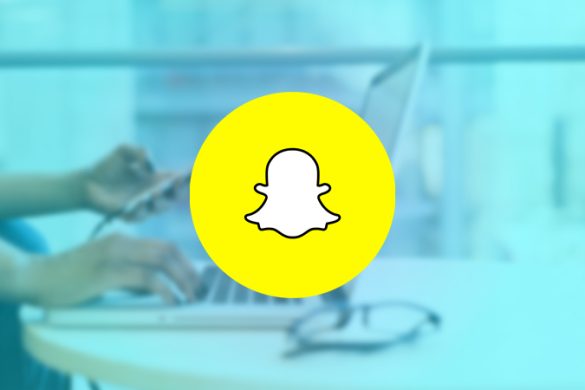ဝဘ်ပေါ်တွင် Snapchat ကိုအသုံးပြုနည်း (PC နှင့် Mac)
စမတ်ဖုန်းပေါ်တွင် Snapchat ကိုအသုံးပြုခြင်းသည် ပျော်စရာကောင်းသည်။ သို့သော် သင့်ဖုန်းသို့ သင်ဝင်ရောက်ခွင့်မရှိသောအခါတွင် ရုပ်သံလိုင်းများကို ကြည့်ရှုခြင်း သို့မဟုတ် လိုင်းများထားရှိခြင်းသည် စိန်ခေါ်မှုတစ်ခုဖြစ်နိုင်သည် မဟုတ်လား။ ထို့ကြောင့် သင့်ကွန်ပြူတာမှ လျှပ်တစ်ပြက်များ ပေးပို့ရန် နည်းလမ်းကို ရှာဖွေနေသည်ဖြစ်စေ သို့မဟုတ် သင့်မက်ဆေ့ချ်များကို ရိုးရှင်းစွာ စစ်ဆေးလိုသည်ဖြစ်စေ နည်းလမ်းတစ်ခုရှိပါသည်။ ပြီးတော့ အဲဒါကိုလုပ်ဖို့ ပြင်ပအဖွဲ့အစည်းအက်ပ် မလိုအပ်ပါဘူး။ PC နှင့် Mac နှစ်ခုလုံးတွင် ဝဘ်ပေါ်တွင် Snapchat အသုံးပြုနည်းကို လေ့လာကြပါစို့။
ဝဘ်ပေါ်တွင် Snapchat ကိုသုံးပါ။
သင်သည် Mac သို့မဟုတ် Windows PC အသုံးပြုသူဖြစ်စေ ဝဘ်ပေါ်ရှိ Snapchat ကိုအသုံးပြုခြင်းသည် လွယ်ကူသောလုပ်ငန်းစဉ်ဖြစ်သည်။ ဤတွင် လိုက်နာရန် အဆင့်များ ရှိပါသည်။
1. ဖွင့်တယ် web.snapchat.com သင်၏ဘရောက်ဆာရွေးချယ်မှုတွင်။
မှတ်စု: လက်ရှိတွင်၊ ဝဘ်ပေါ်ရှိ Snapchat က ပံ့ပိုးပေးထားသည်။ Chrome နှင့် Microsoft Edge . ၎င်းသည် မကြာမီ အခြားဘရောက်ဆာအားလုံးကို ပံ့ပိုးပေးသင့်သည်။
2. ဝင်ရောက်ပါ။ သင်၏ Snapchat အကောင့်ကို အသုံးပြု.
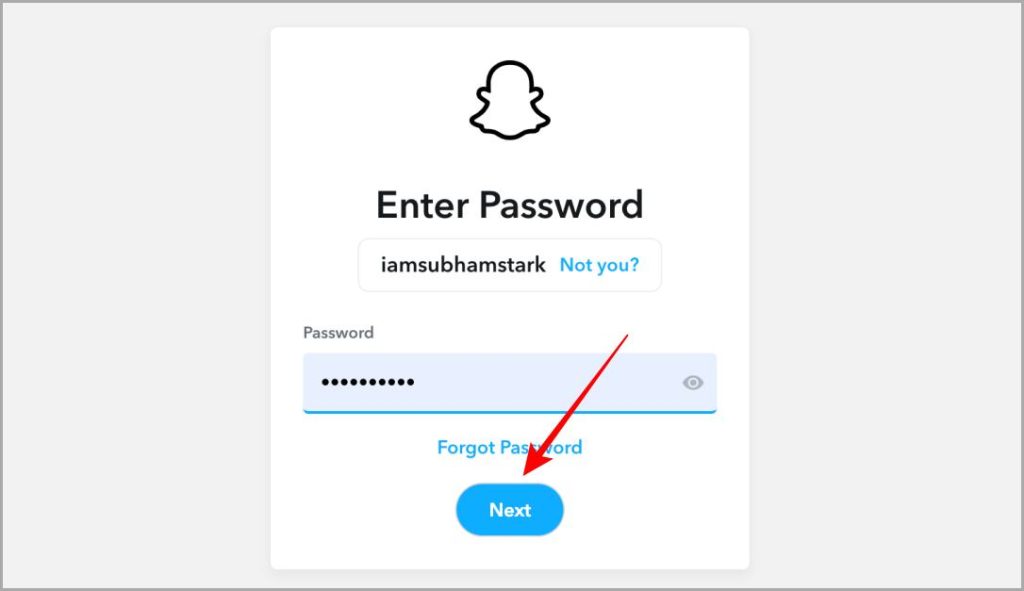
3. အကြောင်းကြားချက်တစ်ခု သင့်စမတ်ဖုန်းသို့ တွန်းပို့ပါမည်။ ، ၎င်းကိုနှိပ်ပါ။ ကိုနှိပ်ပါ။ ၏ သင့်အကောင့်သို့ သင်ကိုယ်တိုင်ဝင်ရောက်ခွင့်ပြုရန်။
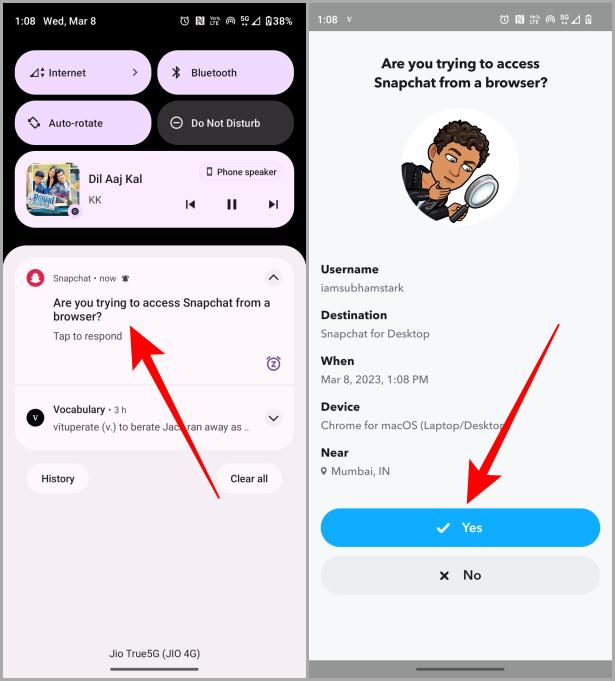
4. Snapchat ဝဘ်အက်ပ်သည် ယခု သင့်ဘရောက်ဆာတွင် ဖွင့်ပါမည်။ ကိုနှိပ်ပါ။ လော့ခ်အိုင်ကွန် URL bar တွင်
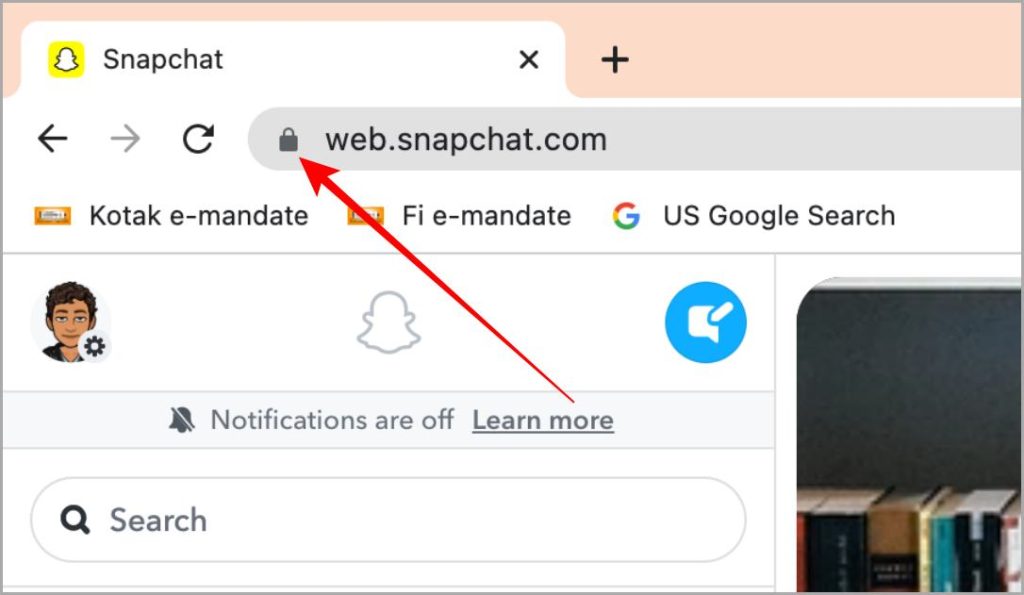
5. ခွင့်ပြုပါ။ ကင်မရာခွင့်ပြုချက်အတွက် နှင့်မိုက်ခရိုဖုန်း။
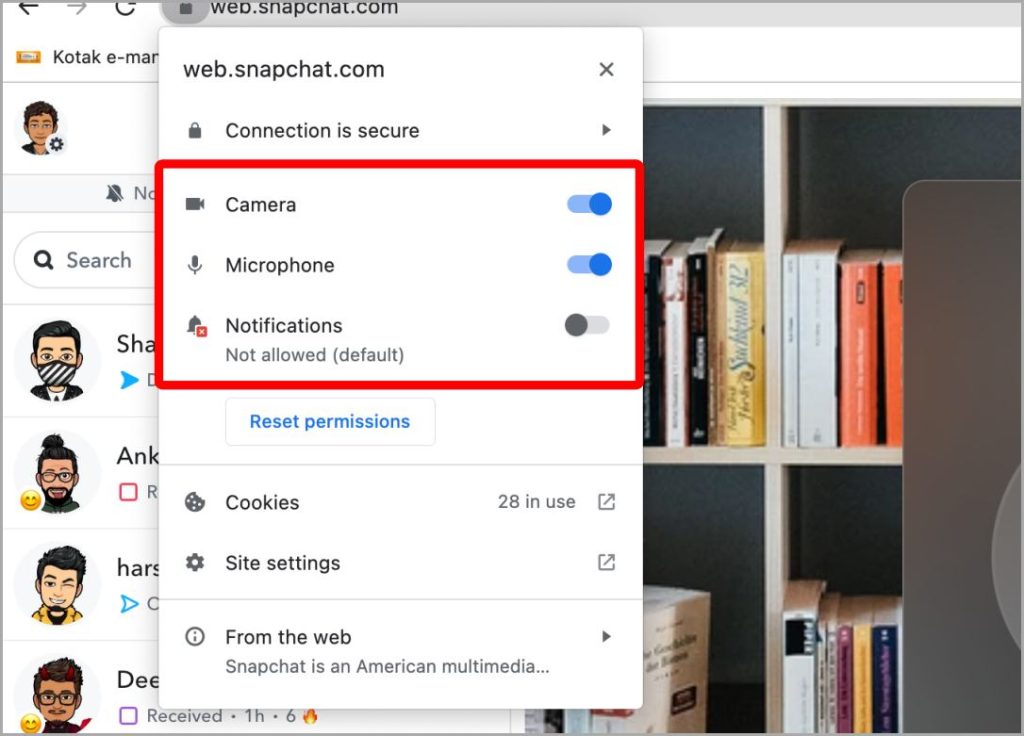
6. Now ကိုနှိပ်ပါ။ ကင်မရာခလုတ် ဓာတ်ပုံရိုက်ဖို့ကောင်းတယ်။
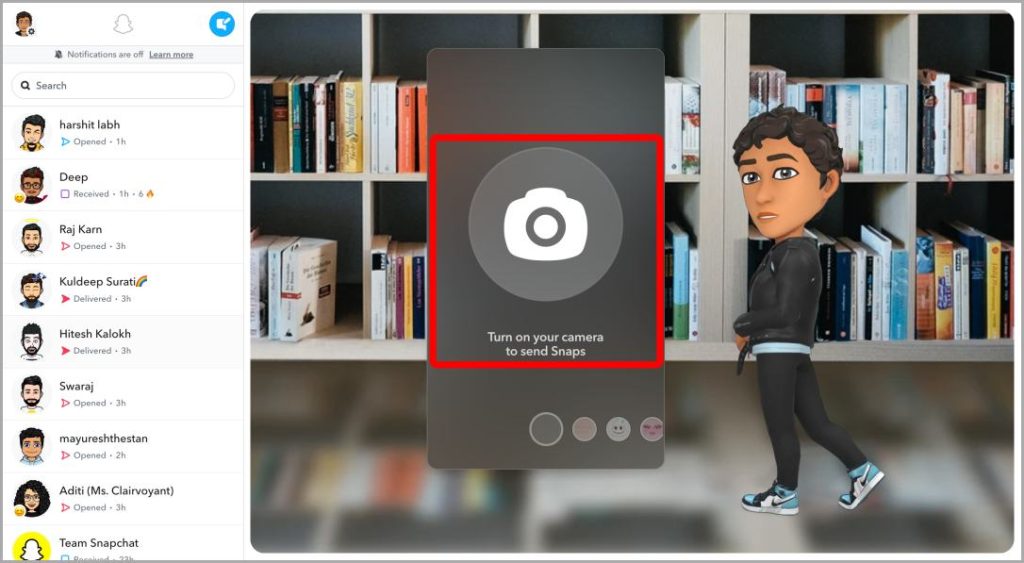
7. button ကိုနှိပ်ပါ ဖမ်းယူခြင်း (စက်ဝိုင်းခလုတ်) snap ကိုဖမ်းယူရန်။ နှိပ်နိုင်သည်။ စစ်ထုတ်မှုများ ၎င်းတို့ထဲမှ တစ်ခုကို သင့်စိတ်ကြိုက်ရွေးချယ်ရန်။
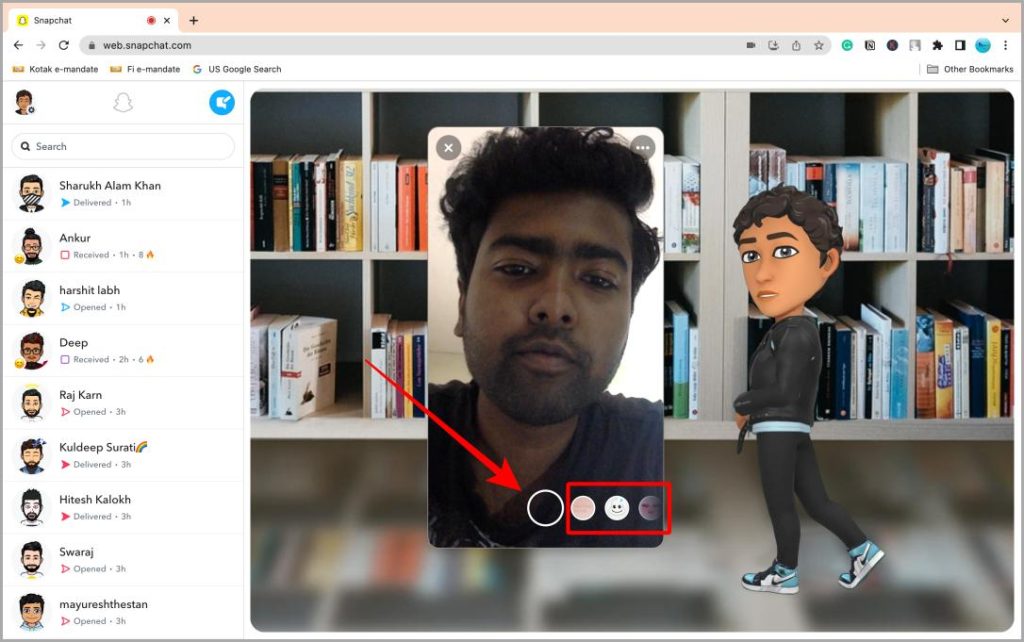
8. ကဲနှိပ်လိုက်ပါ သို့ပို့ပါ .
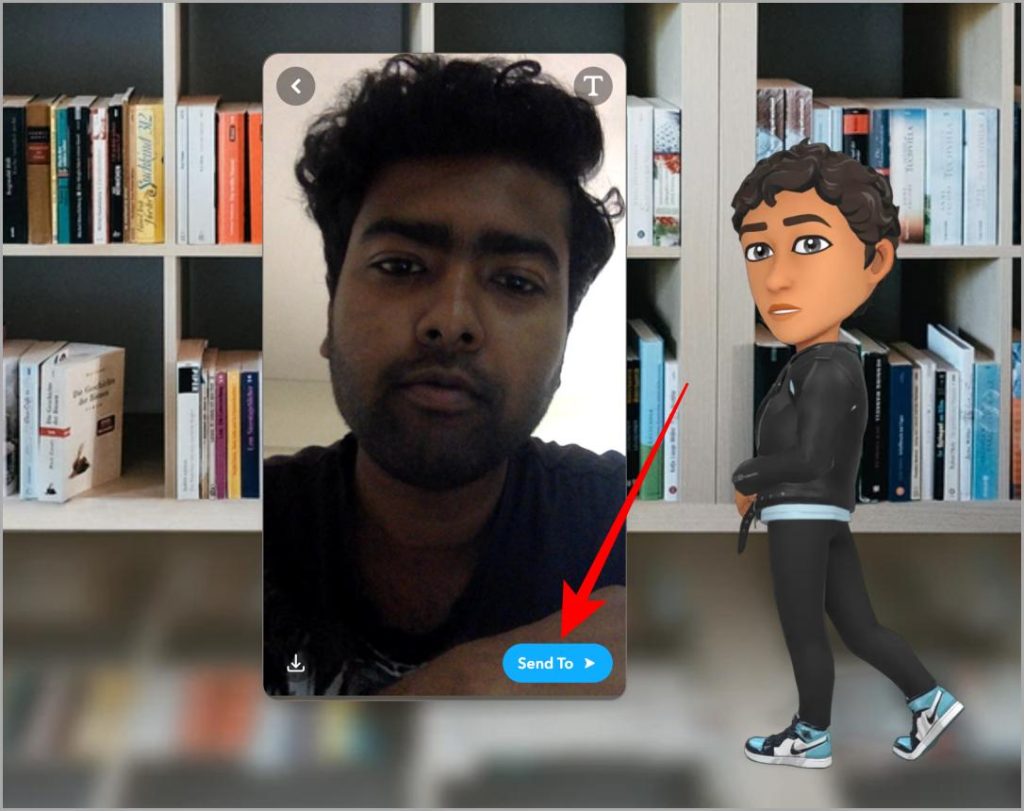
9. သူငယ်ချင်းများကို ရွေးပါ။ သင့်စာရင်းမှ နှိပ်ပါ။ ပို့ပါ . ကဲ ဒါဆိုရင်တော့ သင်ရွေးချယ်ထားတဲ့ သူငယ်ချင်းများထံ လျှပ်တပြက်ကို ပို့လိုက်ပါပြီ၊ သင့်ဖုန်းမသုံးဘဲ သင့်အစီအစဥ်များကို ထိန်းသိမ်းနိုင်မှာဖြစ်ပါတယ်။
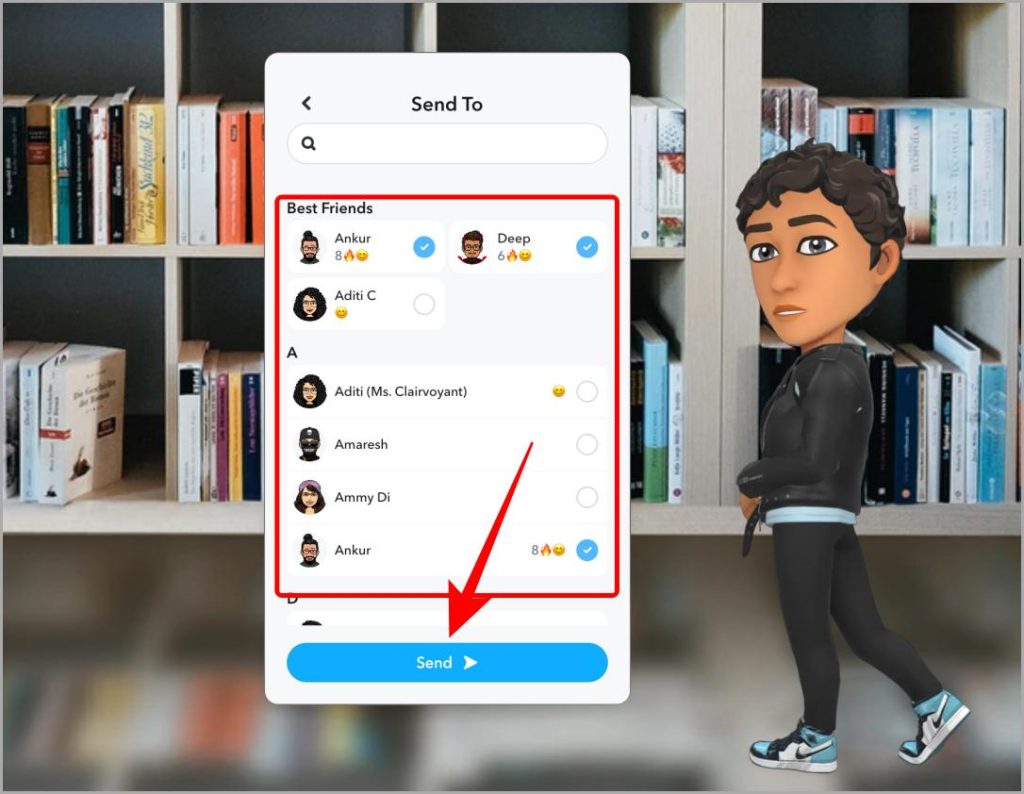
အကြံဥာဏ် အကယ်၍ သင်သည် တစ်စုံတစ်ဦး၏ ချက်တင်ကို နှိပ်ပြီး Snapchat ရှိ Snap စာမျက်နှာသို့ မည်သို့ပြန်သွားရမည်ကို သိချင်ပါက မြှားကို နှိပ်လိုက်ရုံပင်။ ကျော ပြန်ဖို့။
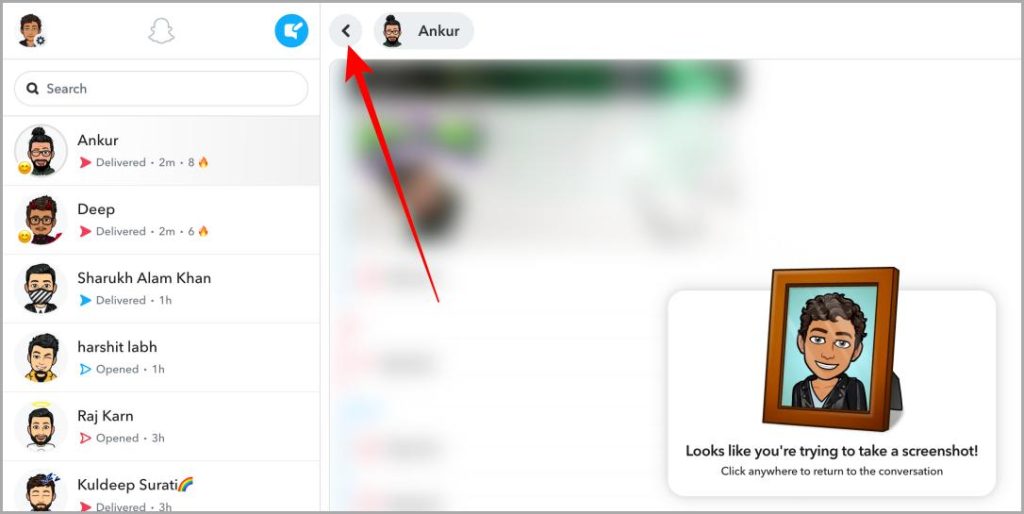
Snapchat ၏ ဝဘ်ဗားရှင်း၏ ကန့်သတ်ချက်များ
လက်တွေ့ကျပြီး အလိုလိုသိနေသော်လည်း၊ Snapchat ၏ ဝဘ်ဗားရှင်းအတွက် ကန့်သတ်ချက်အချို့ရှိသည်။ အောက်တွင် Snapchat ၏ ဝဘ်ဗားရှင်းတွင် အသုံးမပြုနိုင်သော အင်္ဂါရပ်အချို့ဖြစ်သည်။
- တစ်စုံတစ်ယောက် ပေးပို့ထားသော လျှပ်တစ်ပြက်ကို ကြည့်၍မရပါ (Snapchat သည် ၎င်းကို အနည်းဆုံး ပေးသင့်သည်)
- ဇာတ်လမ်းတစ်ပုဒ်တင်ဖို့ မဖြစ်နိုင်ပါဘူး။
- သူငယ်ချင်းတစ်ယောက်ရဲ့ ဇာတ်လမ်းကို မကြည့်ရဘူး။
- သူငယ်ချင်းများကို ထည့်၍မရပါ။
- မျက်ကပ်မှန်ကို အသုံးမပြုနိုင်ပါ။
- သင့်တည်နေရာကိုမျှဝေရန် Snapchat Maps ကို အသုံးမပြုနိုင်ပါ။
- သင့်သူငယ်ချင်း၏တည်နေရာကိုကြည့်ရှုရန် Snapchat Maps ကို အသုံးမပြုနိုင်ပါ။
- Spotlight သို့သွားရန် ခက်ခဲသည်။
အပိုဆုအကြံပြုချက်- Snapchat ဝဘ်ပေါ်တွင် Spotlight ကို ဝင်ရောက်ကြည့်ရှုပါ။
အကယ်၍ သင်သည် Snapchat Spotlight တွင် ဒေါင်လိုက်ဗီဒီယိုများကို ကြည့်ရှုခြင်းကို နှစ်သက်ပါက၊ သင်သည် Snapchat ဝဘ်ပေါ်တွင်လည်း အလားတူ လုပ်ဆောင်နိုင်သည်။ နည်းနည်းခက်ပေမယ့် ဖြစ်နိုင်တယ်။ ဒီလိုလုပ်ဖို့ အဆင့်တွေကို တစ်ချက်ကြည့်လိုက်ရအောင်။
1. ဖွင့်တယ် web.snapchat.com နှင့် login သင်၏အကောင့်သို့
2. ကိုနှိပ်ပါ မင်းရဲ့ပရိုဖိုင်ပုံ .
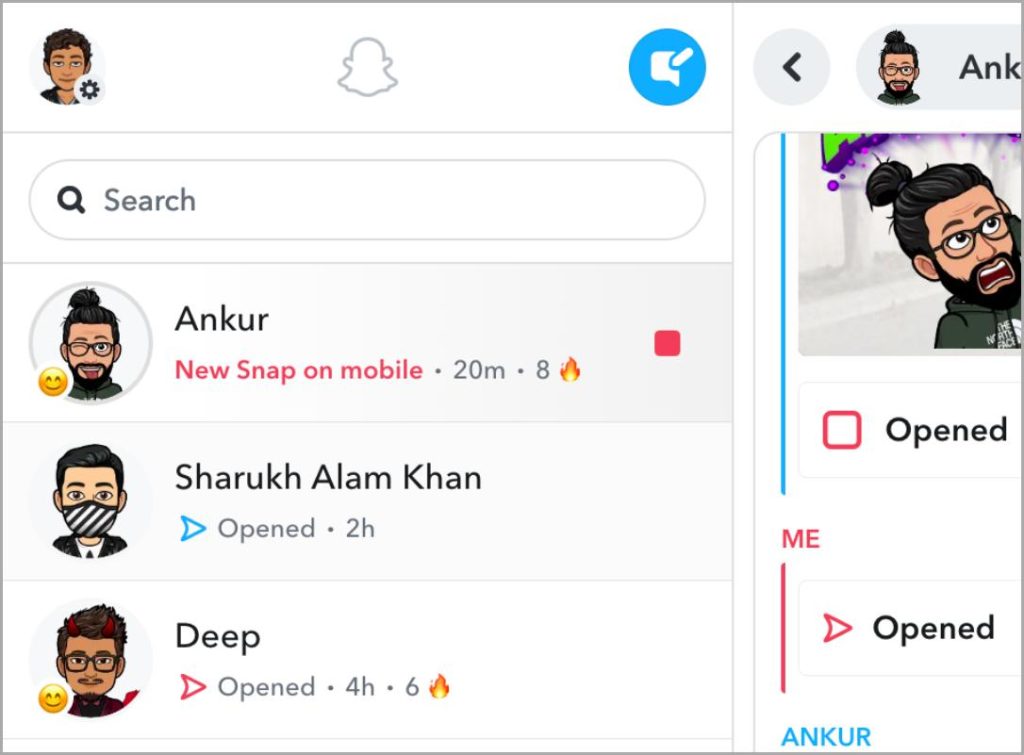
3. ကဲနှိပ်လိုက်ပါ အကောင့်ဆက်တင်များ .
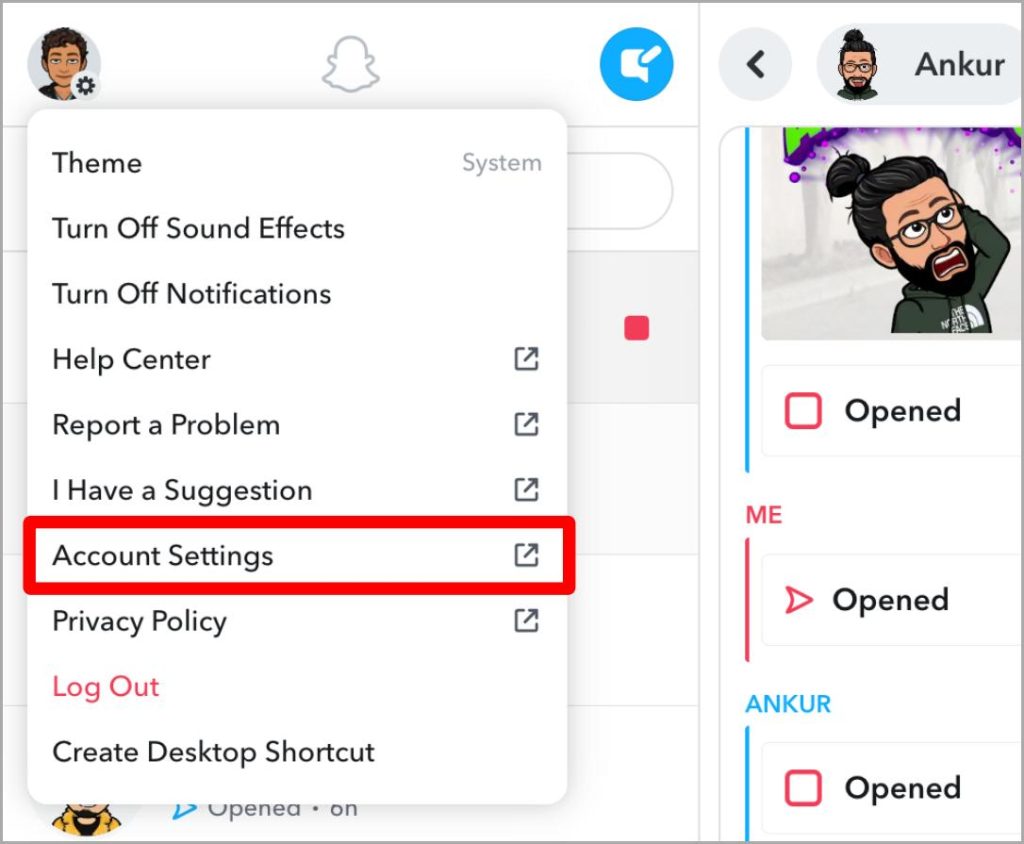
4. انقرفوق Spotlight ကို Spotlight သို့ဝင်ရောက်ရန်။ ယခု သင်သည် Snapchat တွင် အဆုံးမဲ့ဒေါင်လိုက်ဗီဒီယိုများကို ခံစားနိုင်ပါပြီ။
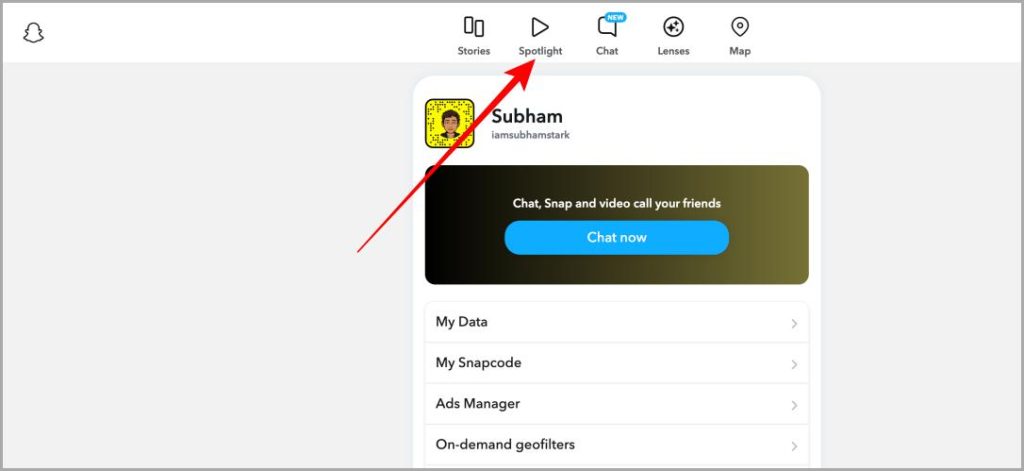
မေးခွန်းနှင့်အဖြေများ
1. ကျွန်ုပ်၏စမတ်ဖုန်းကို လုံးဝမသုံးဘဲ Snapchat ဝဘ်သို့ ကျွန်ုပ်ဝင်ရောက်နိုင်ပါသလား။
မဟုတ်ပါ၊ ယခုအချိန်တွင် Snapchat သည် သင့်ဖုန်းကို အသုံးမပြုဘဲ login ၀င်ခွင့်မပြုပါ။
2. ငါ့ဖုန်းပိတ်ထားရင်တောင် Snapchat ဝဘ်က အလုပ်လုပ်သလား။
သင့်စမတ်ဖုန်းဖြင့် သင့်အကောင့်သို့ အကောင့်ဝင်ပြီးသည်နှင့် သင့်ဖုန်းကို လော့ခ်ချထားသော်လည်း ၎င်းကို ဆက်လက်အသုံးပြုနိုင်ပါသည်။
3. ကွန်ပျူတာများစွာတွင် ကျွန်ုပ်၏ Snapchat အကောင့်သို့ အကောင့်ဝင်ပါက ဘာဖြစ်မည်နည်း။
ကွန်ပြူတာ သို့မဟုတ် ဘရောက်ဆာအသစ်သို့ သင်ဝင်ရောက်ပြီးသည်နှင့်၊ သက်တမ်းအရင့်ဆုံးစက်ရှင်သည် အလိုအလျောက် ထွက်ခွာသွားမည်ဖြစ်သည်။ ၎င်းကို disable လုပ်ရန် ရွေးချယ်ခွင့် မရှိသေးပါ။
4. ဝဘ်ပေါ်ရှိ Snapchat တွင် ဖန်သားပြင်ဓာတ်ပုံ ရိုက်နိုင်ပါသလား။
သင်သည် ချတ်၏စခရင်ပုံရိုက်ယူရန် ကြိုးစားနေကြောင်း တွေ့ရှိသောကြောင့် Snapchat သည် ချတ်ကို မှုန်ဝါးစေသည်။ ဒါပေမယ့် မင်းကိုဖမ်းနိုင်တဲ့ bug တစ်ခုရှိတယ်။ Mac တွင် မှုန်ဝါးသော စခရင်ပုံများ . နှိပ်ဖို့ပဲလိုတယ်။ Cmd + Shift + ၃ထို့နောက် ဖန်သားပြင်ဓာတ်ပုံအဖြစ် ရိုက်ကူးလိုသော ဧရိယာပေါ်တွင် သင့်မောက်စ်ကို ဆွဲယူပါ။
5. Snaps ကို Snapchat ဝဘ်ဆိုက်တွင် သင်မည်သို့ဖွင့်သနည်း။
Snapchat သည် သင့်အား ဝဘ်ပေါ်တွင် Snap ဖွင့်ရန် ခွင့်မပြုသောကြောင့် သင့်ဖုန်းကို လိုအပ်ပါသည်။ အနာဂတ်တွင် ဤအရာသည် ပြောင်းလဲသွားလိမ့်မည်၊ ကျွန်ုပ်ကဲ့သို့ သင်၏လက်ချောင်းများကို ဖြတ်ကျော်ပါ။
Snapchat ဝဘ်- ပျော်စရာလမ်းတစ်ဝက်
Snapchat ကို Mac နှင့် PC ဘရောက်ဆာတွင် ပြင်ပအဖွဲ့အစည်း ဆော့ဖ်ဝဲလ်ထည့်သွင်းခြင်းမရှိဘဲ အသုံးပြုခြင်းသည် ပျော်စရာကောင်းပြီး စိတ်ဝင်စားစရာကောင်းသည်။ သို့သော် Snapchat ဝဘ်အက်ပ်၏ ကန့်သတ်ချက်များကြောင့် ၎င်းသည် ပျော်ရွှင်မှုထက်ဝက်သာရှိသည်။ အလုပ်များစွာအတွက်၊ သင့်ဖုန်းလိုအပ်နိုင်သည်။ ဒါပေမယ့် မင်းလက်ထဲမှာ ဘာမှမရှိတာထက် ပိုကောင်းပါတယ်။ ဒါကြောင့် ကြိုက်သည်ဖြစ်စေ မကြိုက်သည်ဖြစ်စေ သင့်အသုံးပြုမှုအပေါ် မူတည်ပါတယ်။ အထက်ဖော်ပြပါအဆင့်များကို လိုက်နာပြီး သင်ကိုယ်တိုင် တရားသူကြီးဖြစ်ခြင်းဖြင့် ဝဘ်ပေါ်ရှိ Snapchat ကို ဆက်လက်ကြိုးစားပါ။ ပျော်ရွှင်စွာ ဖမ်းယူပါ။